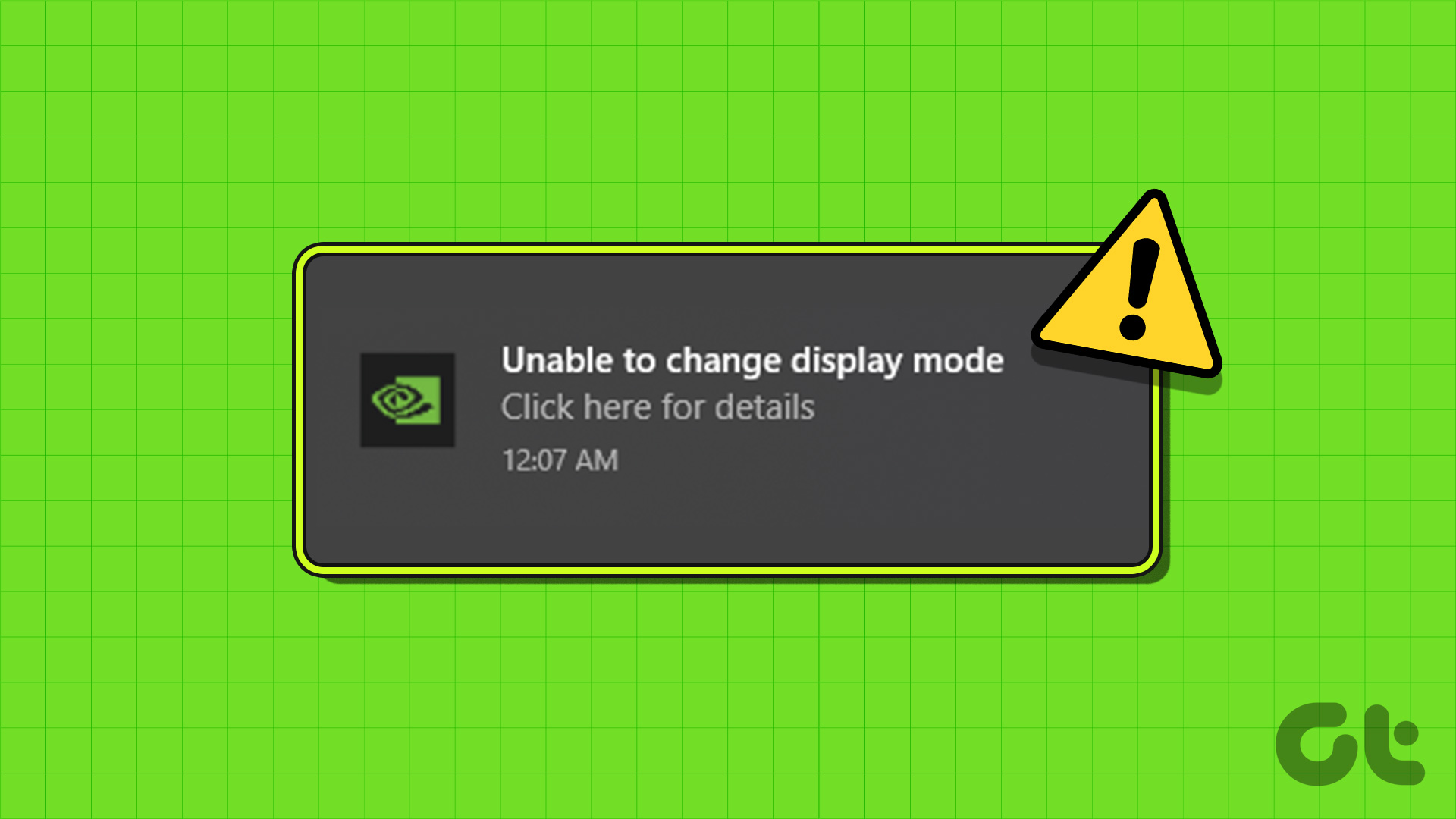
Настройки NVIDIA — важный компонент для оптимальной работы графического адаптера и игр. Но что делать, если возникает ошибка «Настройки NVIDIA недоступны» и доступ к настройкам блокируется? Ошибка может привести к снижению производительности видеокарты и негативно повлиять на визуальное качество игр и приложений. В данной статье мы рассмотрим четыре эффективных метода исправления данной проблемы.
Возникновение ошибки «Настройки NVIDIA недоступны» может быть вызвано различными факторами, такими как устаревшие драйверы, несовместимость программного обеспечения или неправильные настройки. Поэтому важно знать, какие шаги предпринять для решения этой проблемы и восстановления доступа к настройкам графического адаптера.
Неотложные действия и правильные методы исправления ошибки могут значительно повлиять на производительность вашей видеокарты и улучшить визуальный опыт в играх и приложениях. Продолжайте чтение, чтобы узнать, какие шаги можно предпринять для устранения ошибки «Настройки NVIDIA недоступны».
Способы Исправить Ошибку «Настройки NVIDIA Недоступны»
Если у вас возникла ошибка «Настройки NVIDIA недоступны» и вы не можете получить доступ к настройкам графики на вашем компьютере, не отчаивайтесь. Вот четыре метода, которые помогут вам исправить эту проблему.
- Перезагрузка компьютера: Простое, но эффективное решение — перезагрузить компьютер. Иногда это помогает восстановить доступ к настройкам NVIDIA.
- Обновление драйверов: Переустановите драйвера NVIDIA, чтобы обновить их до последней версии. Это может исправить конфликты и проблемы, мешающие доступу к настройкам.
- Проверка наличия конфликтов: Убедитесь, что другие программы или процессы не блокируют доступ к настройкам NVIDIA. Закройте все ненужные приложения и проверьте снова.
- Проверка служб NVIDIA: Убедитесь, что все службы NVIDIA работают корректно. Перезапустите службы и проверьте доступ к настройкам.
Обновление Драйверов Графического Адаптера

Для начала перейдите на официальный сайт NVIDIA и найдите раздел загрузок драйверов. Укажите модель вашей видеокарты и операционную систему.
Загрузите последнюю версию драйвера и запустите установочный файл. Следуйте инструкциям установщика, чтобы обновить драйвер до новой версии.
После завершения установки перезагрузите компьютер. Проверьте, что настройки NVIDIA теперь доступны и исправьте ошибку, если она осталась.
Проверьте Наличие Обновлений в Официальном Источнике
Если у вас возникла ошибка «Настройки NVIDIA недоступны», первым шагом должно стать проверка наличия обновлений от производителя видеокарты. Зайдите на официальный сайт NVIDIA и убедитесь, что у вас установлена последняя версия драйверов для вашей видеокарты. Обновленные драйверы могут исправить проблему доступа к настройкам.
Скачайте и Установите Последнюю Версию Драйверов
| 1. | Посетите официальный сайт NVIDIA по адресу nvidia.com. |
| 2. | Перейдите на страницу загрузок драйверов. |
| 3. | Выберите свою модель видеокарты и операционную систему. |
| 4. | Нажмите на кнопку «Скачать» и загрузите установочный файл драйверов. |
| 5. | Запустите установочный файл и следуйте инструкциям на экране для установки драйверов. |
| 6. | Перезагрузите компьютер после установки драйверов. |
После установки новых драйверов перезапустите ваш компьютер и проверьте, исправилась ли ошибка «NVIDIA Settings Are Not Available».
Перезагрузите Компьютер и Проверьте Результаты
После выполнения всех предыдущих шагов, рекомендуется перезагрузить компьютер, чтобы сохранить все внесенные изменения и обновления. После перезагрузки проверьте, доступны ли теперь настройки NVIDIA и исчезла ли ошибка «NVIDIA Settings Are Not Available».
Перезапуск Службы NVIDIA
Иногда проблема «Недоступные настройки NVIDIA» может быть вызвана неправильной работой службы NVIDIA. Для исправления этой проблемы следуйте этим шагам:
| 1. | Нажмите Win + R, введите services.msc и нажмите Enter. |
| 2. | Найдите службу NVIDIA Display Container LS в списке служб. |
| 3. | Щелкните правой кнопкой мыши на службе и выберите Перезапустить. |
| 4. | После перезапуска проверьте, работают ли настройки NVIDIA. |
Откройте Диспетчер Задач и Найдите Службу NVIDIA

Если у вас возникает ошибка «Настройки NVIDIA недоступны», важно проверить статус службы NVIDIA в системе. Для этого откройте Диспетчер задач, нажав Ctrl + Shift + Esc, или просто щелкнув правой кнопкой мыши на панели задач и выбрав «Диспетчер задач».
В Диспетчере задач перейдите на вкладку «Службы». В списке служб найдите службу с названием «NVIDIA Display Container LS» или «NVDisplay.Container.exe». Убедитесь, что статус этой службы указан как «Запущен». Если статус службы не запущен, правой кнопкой мыши щелкните на ней и выберите «Запустить».
После того, как служба NVIDIA запущена, перезагрузите компьютер и проверьте доступность настроек NVIDIA. В большинстве случаев это позволяет исправить ошибку «Настройки NVIDIA недоступны» и вернуть функциональность программы NVIDIA Control Panel.
Нажмите Правой Кнопкой Мыши на Службе и Выберите «Перезапустить»
Иногда проблемы с настройками NVIDIA могут быть связаны с неправильной работой службы NVIDIA. Для исправления этой проблемы вы можете попробовать перезапустить службу. Для этого выполните следующие шаги:
- Нажмите Win + R, чтобы открыть «Выполнить».
- Введите services.msc и нажмите Enter, чтобы открыть список служб.
- Найдите службу «NVIDIA Display Container LS» или «NVIDIA Local System Container».
- Нажмите правой кнопкой мыши на выбранной службе и выберите Перезапустить.
- После перезапуска службы проверьте, доступны ли теперь настройки NVIDIA.
Проверьте Работоспособность «Настройки NVIDIA»
Перед тем как приступить к другим методам устранения ошибки «Настройки NVIDIA недоступны», убедитесь, что программа «Настройки NVIDIA» работает корректно. Для этого выполните следующие действия:
- Проверьте запущен ли процесс «Настройки NVIDIA»: Откройте диспетчер задач (нажмите Ctrl + Shift + Esc), найдите процесс «Настройки NVIDIA» в списке процессов. Если процесс не запущен, попробуйте перезапустить его.
- Проверьте целостность файлов программы: Убедитесь, что все файлы «Настройки NVIDIA» находятся в целости. Попробуйте установить программу заново или восстановить файлы, если это необходимо.
- Обновите драйверы видеокарты: Убедитесь, что у вас установлены последние версии драйверов для вашей видеокарты. Устаревшие драйверы могут приводить к недоступности настроек «NVIDIA».
Если после выполнения этих действий проблема с «Настройками NVIDIA» остаётся, можно переходить к другим методам устранения ошибки.


